Проблемът с изтичане на памет в услугата за отдалечен регистър кара Windows да виси
В Windows 11/10 услугата за отдалечен регистър(Remote Registry) е функция, която позволява отдалечен достъп до клиентския компютър за преглед и промяна на записи в системния регистър на Windows . Тази настройка трябва да се включва само от конкретен тригер, така че да не изразходва ресурси, но понякога може да забележите, че се изразходват повече системна памет и памет на пула за страници от очакваното. Изтичането на паметта(memory leak) се случва след около 11/10 минути време на работа на системата и в крайна сметка води до блокиране на системата.
(Memory)Проблемът с изтичане на памет в услугата за отдалечен регистър(Remote Registry Service) кара Windows да виси
В допълнение към ситуацията, описана по-горе, анализът на PoolMon (наблюдава използването на паметта на пула по име на маркер на пула. Този инструмент е включен в комплекта драйвери на Windows(Windows Driver Kit) ) може да покаже, че маркерът на Windows Notification Facility (WnF) консумира цялата налична памет на пула. Windows Notification Facility , или WnF , е компонент на ядрото, използван за изпращане на известия в системата.
- Отворете редактора на системния регистър.
- Намерете този подключ на системния регистър
- Щракнете двукратно
DisableIdleStop. - Променете стойността от 00000000 по подразбиране на 00000001.
- Затворете редактора на системния регистър и излезте.
- Рестартирайте компютъра си.
Моля(Please) , имайте предвид, че може да възникнат сериозни проблеми, ако направите промени в редактора на системния регистър(Registry Editor) неправилно. Създайте резервно копие, преди да продължите по-нататък.
Изпълнете(Run) командното поле, като натиснете клавиша Windows +R.
В празното поле на полето въведете regedit.exe и след това натиснете Enter .
В прозореца на системния регистър(Registry Window) , който се отваря, отидете до следния адрес на пътя -
HKEY_LOCAL_MACHINE\SOFTWARE\Microsoft\Windows NT\CurrentVersion\RemoteRegistry.
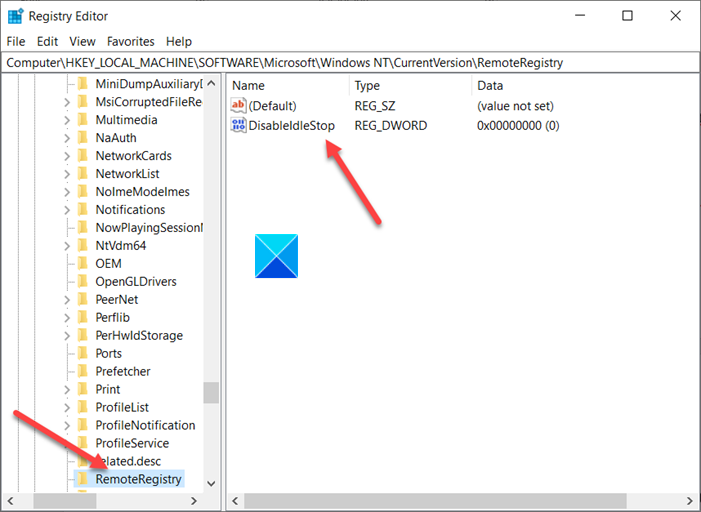
Превключете към панела с подробности (от дясната страна) и намерете DisableIdleStopзаписа.
Когато бъде намерен, щракнете двукратно върху него, за да редактирате стойността му.
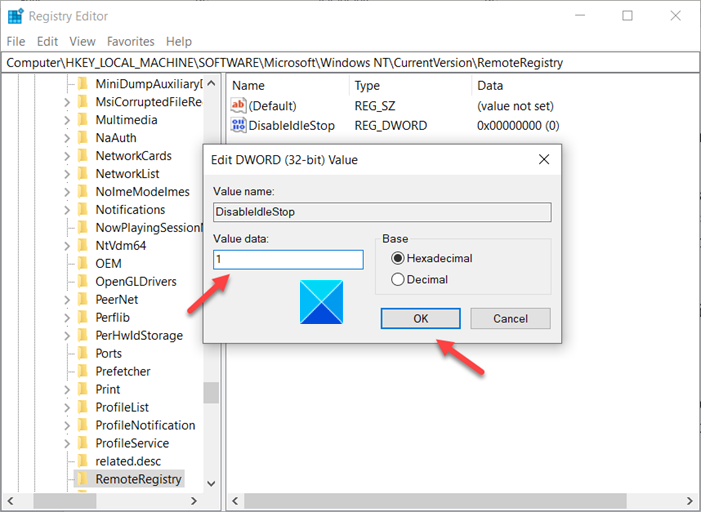
В полето Редактиране на низ(Edit String) , което се показва, променете стойността от 00000000 по подразбиране на 00000001 .
Когато приключите, затворете редактора на системния регистър(Registry Editor) и излезте.
Сега просто рестартирайте компютъра си, за да позволите промените да влязат в сила.
Това е всичко!
Related posts
Как да отваряте и четете файлове с малък дъмп на паметта (dmp) в Windows 11/10
Как да стартирате инструмента за диагностика на паметта на Windows в Windows 11/10
Как да проверите кое приложение използва повече RAM в Windows 10
Как да увеличите размера на файла на страницата или виртуалната памет в Windows 11/10
Коригирайте високото използване на диск и памет, когато играете игри на компютър с Windows
Поправете wmpnetwk.exe висока памет и използване на процесора в Windows
Инструментът за диагностика на паметта на Windows блокира
Принудете Windows 7 да изчисти файла на страницата на виртуалната памет при изключване
Как да създадете ръчно файл Crash Dump в Windows 11/10
Намерете и поправете течове на памет в Windows 11/10
Тествайте RAM на вашия компютър за лоша памет
Как да увеличите специалната видео RAM в Windows 11/10
Как да тествате вашата RAM с инструмента за диагностика на паметта на Windows -
6 начина за изтриване на файлове с дъмп на паметта за системна грешка
Как да коригирам BSOD за управление на паметта за стоп кодове на Windows
Как да поправите грешка при липса на памет в Windows 10
Как да поправите течове в паметта на Windows 10
Как да проверите размера на кеш паметта на процесора в Windows 11/10
Анализирайте Windows Memory Dump .dmp файлове с WhoCrashed
Ограничения на физическата памет в Crash Dump файлове за Windows 10
